那个超炫酷的小鹿茶PPT动画,到底是怎么做出来的?
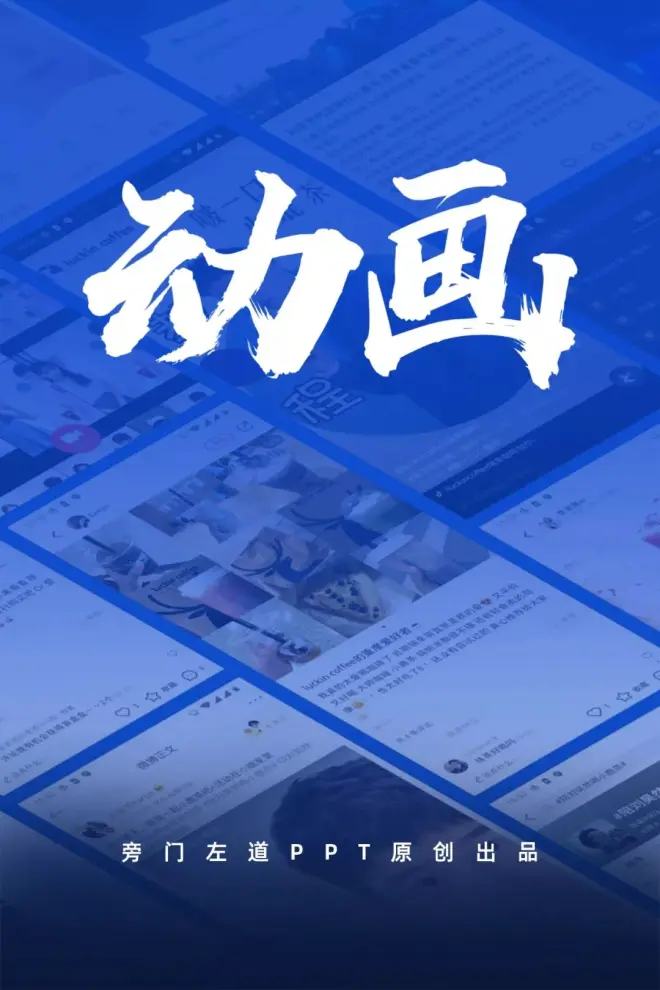
应各位读者的强烈要求,这篇文章,就来拆解下,昨天文章中那页PPT动画的设计。
怕有些读者感到陌生,咱们再来看一遍这页 PPT :
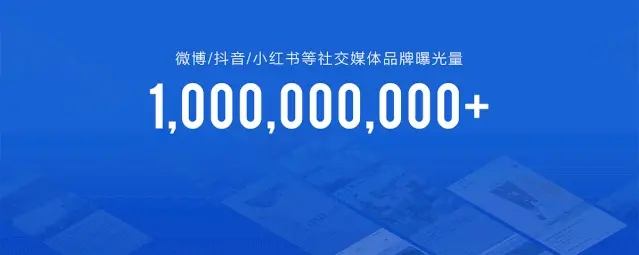
那它具体是怎么制作出来的呢?
不得不说,太简单了,简单到什么程度呢?借用我一位同事的话讲,就是『点一下』就完成了啊!
对,今天咱们就来说说这个『点一下』,到底是怎么回事儿。
这里呢,需要使用到 PPT 中的两项技术,分别是:
三维旋转
路径动画
好了,那这两项技术,到底是怎么被运用的呢?
第一步,我们打开原稿页面,就是这一堆截图。注意尽量排放整齐:
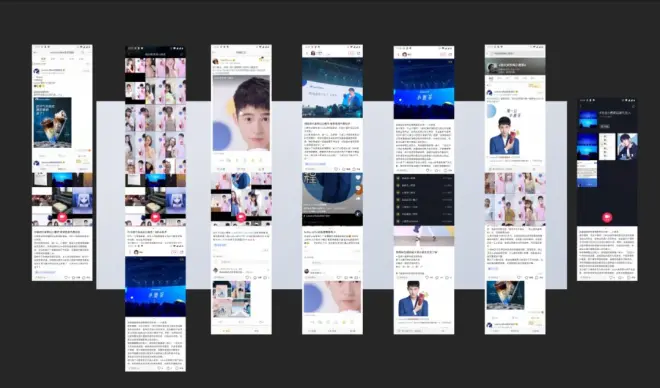
第二步,将这些图片全部选中,鼠标右键设计形状格式,找到三维旋转:
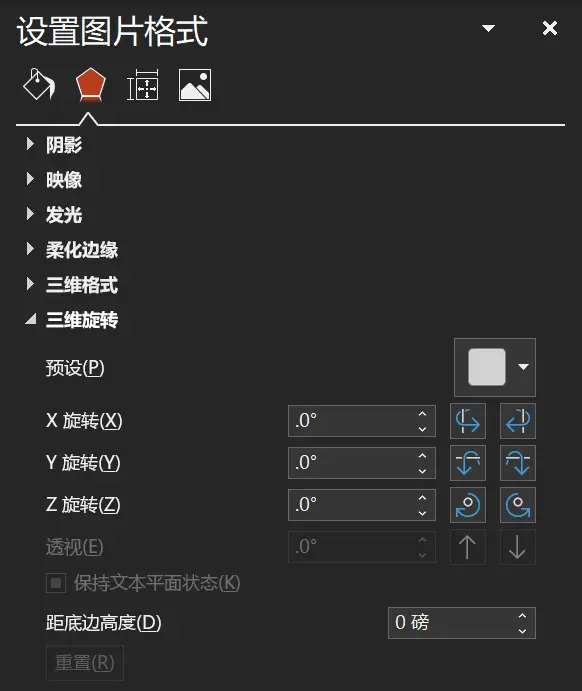
因为我们要把它平铺,所以,选择一个平铺的效果即可,什么参数都不用调整:
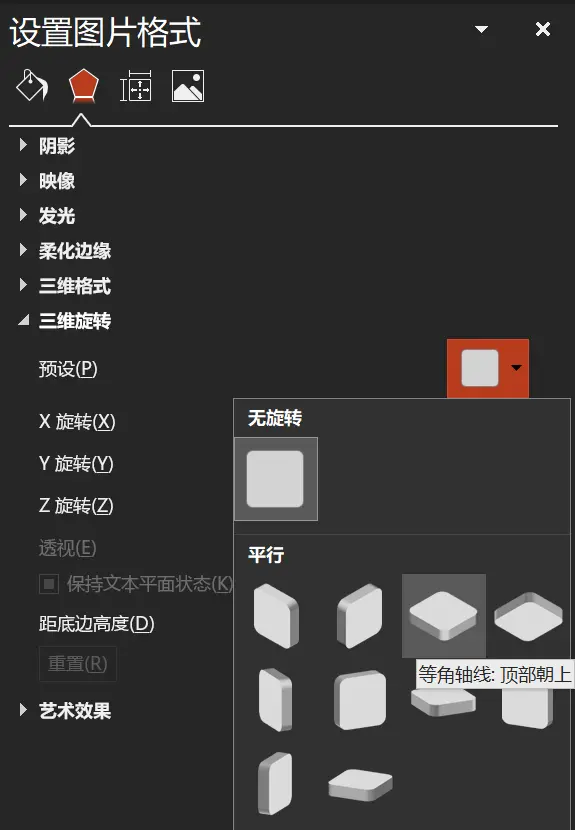
第三步,就是加动画,在说具体制作之前,咱们再来看一遍:
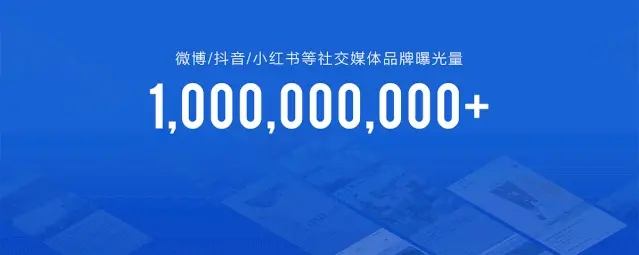
看起来有点像『浮入』动画,对吗?
的确,粗糙的做法,就是直接给它们添加浮入动画,也能实现类似的效果。但这种做法,导致的后果就是,动画特别傻,很生硬:
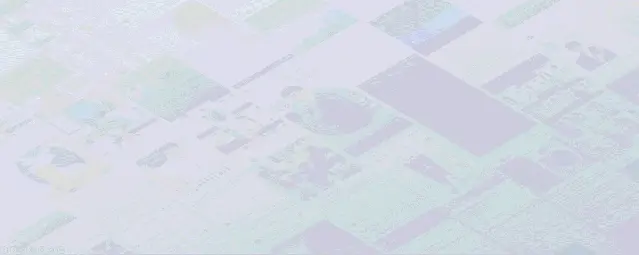
我们工作室研究出来的结果是,想要让 PPT 动画更加流畅自然,最好的方法是,给它加一个复合动画,就是淡入+路径动画。
咱们与前面的浮入动画效果做一比较,就看的清清楚楚了:
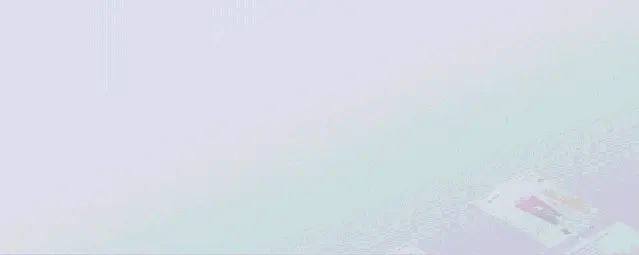
那问题来了,这个复合动画是怎么完成的呢?
咱们拿一张图来说,可以给它加上复合动画,就是先添加淡入动画,然后再添加路径动画:
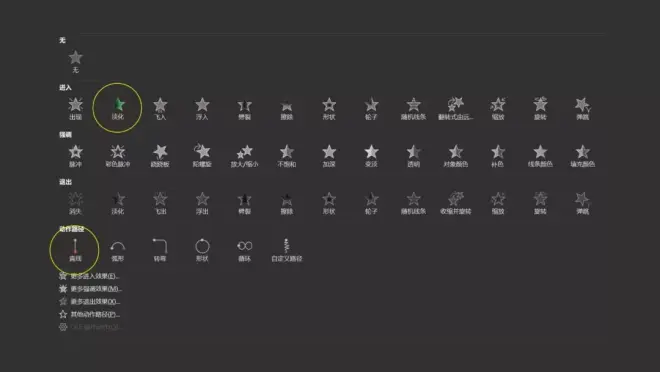
注**色的动画图标
另外,我们还需要修改直线路径动画的方向,这里有个小窍门是,沿着图片的方向,绘制一根平行的直线,以此,来调整动画的方向:
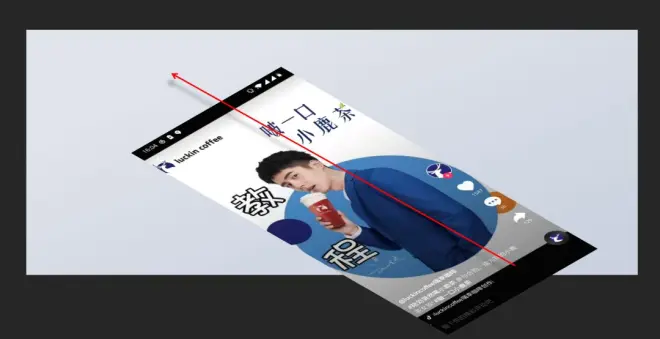
除此之外,还有一点要注意,一定要将动画设置为平滑结束,只有这样,才可以让动画更丝滑:
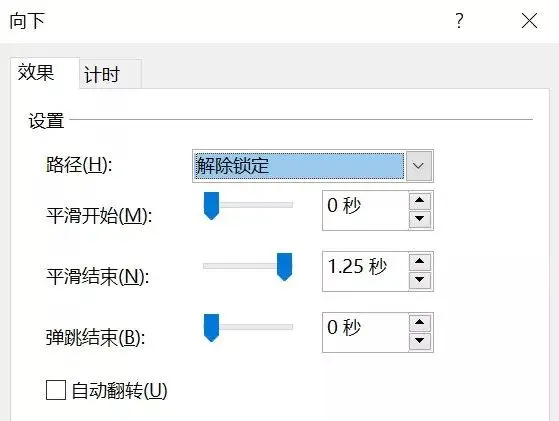
完成了这一张图片的动画之后,接下来,使用『动画刷』,把其它图片都刷上相同的动画格式:
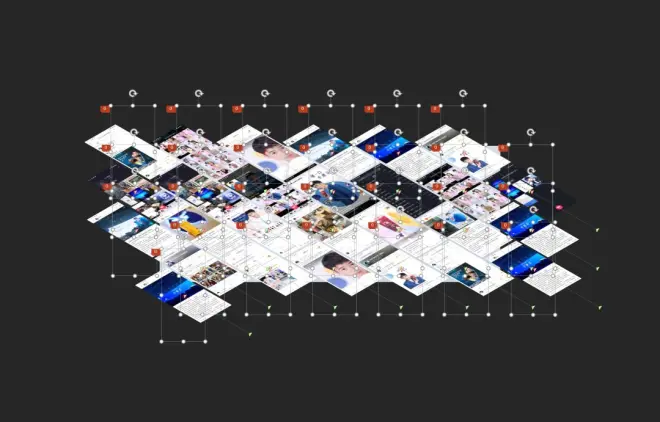
最后,最关键的一步来了,这是大神和小白的第2个区别,就是要调整动画的延迟出现,从而形成时间差:
比如这一页 PPT 中,有些图片的动画是先出,有些是后出的:
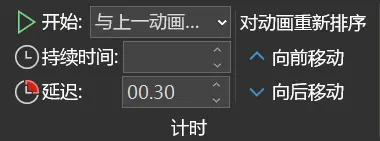
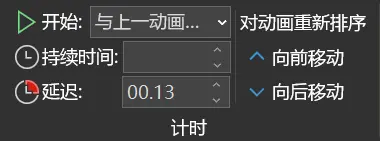
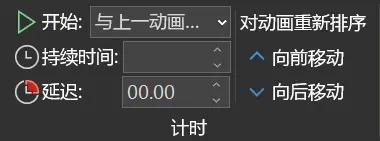
注意动画的延迟时间
只有这样,才能形成错落出现的感觉:
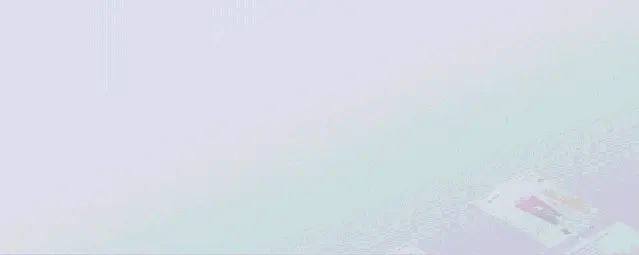
这里再次强调一遍,千万不要一下子让所有图片同时出现。
好了,到这里呢,咱们的 PPT 动画就算完成了。这就是设计师口中,所谓的『点一下』的具体操作。
咱们一起来想一下,当我们学会了这个动画之后,它还能在哪些场合中使用呢?
来,我先抛几块砖。
比如在简历 PPT 中,我们来展示自己的以往工作中的作品:
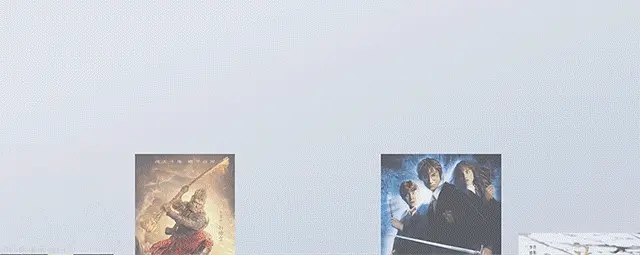
再比如,我们是不是可以考虑把图片换成文字,来做文字云动画呢?
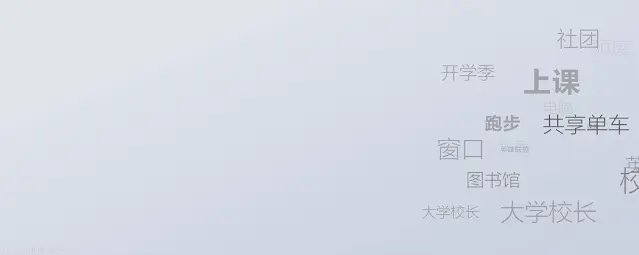
还有哪些呢?比如:
在公司年会上,我们是不是可以展现一年来的工作场景片段呢?
在旅游 PPT 上,是不是可以做一个旅游地的照片展示呢?
......
不得不说,真是太多了,多到什么程度呢?再借用我另一位同事的话讲,就是『想一下』就有啊!
哈哈哈哈,竟然与前面的『点一下』呼应了。
最后的最后,如果你没有看昨天的文章,竟然还看到了这里,那我就要给你点个赞了,顺便推荐下我昨天的文章。
点阅吧:我花了2个小时,为瑞幸咖啡修改了一份发布会PPT!
本文内容为 旁门左道PPT 原创出品
再小的技能,
也值得被认真对待。

